10 website dựng hình ảnh ngộ nghĩnh, vui nhộn
(Dân trí) - Bạn muốn làm cho những bức ảnh của mình trở nên thú vị hơn? Hãy tham gia 1 khóa học Photoshop! Tuy nhiên, có nhiều cách thực sự đơn giản hơn nhưng lại rất có tác dụng trong việc làm cho những bức ảnh của bạn trở nên ngộ nghĩnh và cực kỳ vui nhộn.
Ngày nay, các chương trình xử lý ảnh xuất hiện ngày càng nhiều, với rất nhiều tính năng và hiệu ứng giúp bạn chỉnh sửa những bức ảnh của mình. Tuy nhiên, để sử dụng chúng, dù là chương trình đơn giản nhất thì bạn cũng cần phải hiểu biết ít nhiều cũng như có khả năng để tìm hiểu và sử dụng các phần mềm. Tuy nhiên, với 10 website dưới đây, những gì bạn cần làm chỉ là … vài cú click chuột là đã có thể tạo nên những bức ảnh ngộ nghĩnh cho riêng mình.
Photofunia
Đây là một trong những website sẽ khiến bạn thực sự nghĩ rằng bạn không cần phải dùng đến Photoshop để tạo nên những hiệu ứng trên hình ảnh. Photofunia với hơn 100 hiệu ứng khác nhau để lựa chọn và còn rất nhiều hiệu ứng mới được bổ sung theo thời gian. Phần lớn các hiệu ứng này tự động nhận diện gương mặt trong hình ảnh và cắt ghép sao cho phù hợp vào khung cảnh mà bạn đã chọn. Một vài hiệu ứng khách có thể sử dụng với toàn bộ hình ảnh.
Dưới đây là một ví dụ về khả năng tạo hiệu ứng của Photofunia.

Không có nhiều hiệu ứng như Photofunia, nhưng cách thức làm việc tương tự, đó là đầu tiên bạn cần chọn hiệu ứng, sau đó upload hình ảnh và cuối cùng là nhận được kết quả trả về. Tuy nhiên, không giống như Photofunia và FunPhotoBox chỉ chú trọng vào tạo hiệu ứng cho gương mặt, Dumpr còn có có rất nhiều hiệu ứng cho các hình ảnh toàn cảnh.
Dưới đây là là một vài ví dụ về khả năng tạo hiệu ứng của Dumpr và FunPhotoBox:
Bạn có rất nhiều hình ảnh khác nhau và muốn ghép chúng lại với nhau thành 1 hình ảnh duy nhất để có thể sử dụng làm wallpapers hoặc background cho blog? Với Photoshop hoặc các phần mềm sửa ảnh chuyên dụng, bạn có thể thực hiện dễ dàng, nhưng sẽ mất một khoản thời gian để học cách sử dụng và thực hiện. Nhưng với Photovisi, bạn chỉ mất chưa đến 1 phút để hoàn thành.
Những gì bạn cần làm là truy cập vào trang web, chọn kiểu mẫu để ghép các hình ảnh, chọn các hỉnh để upload và cuối cùng là nhận kết quả trả về. Một điểm nổi bật của Photovisi là hỗ trợ bạn upload các hình ảnh từ tài khoản Flickr.

PixiSnap
Chắc hẳn tất cả chúng ta đều biết đến nghệ thuật khảm ngọc trai hoặc khảm sứ, các hình ảnh được tạo nên từ những mảnh ghép riêng biệt. Vậy có bao giờ bạn muốn tạo 1 hình ảnh của mình tương tự như vậy, nghĩa là cũng được tạo nên từ nhiều mảnh ghép? Nếu muốn, hãy tìm đến với PixiSnap.

TiltShiftMaker
Khi xem các cuộc triển lãm ảnh nghệ thuật, chắc hẳn rằng bạn sẽ bắt gặp ít nhiều những bức ảnh chụp sao cho vật mẫu được làm rõ nhưng lại làm mờ đi khung cảnh xung quanh, mục đích để nâng cáo tính nghệ thuật và tạo hiệu ứng đẹp cho bức ảnh. Để tạo được những bức ảnh như vậy, bạn cần phải nhờ đến những máy ảnh chuyên dụng và một khả năng nhiếp ảnh, nhưng với TiltShiftMaker, bạn chỉ cần một hình ảnh và vài cú click chuột.
Những gì bạn cần làm là upload hình ảnh, chọn khoảng cách tiêu cự và cuối cùng là nhận được hình ảnh kết quả. Và quả thực, tác phẩm của bạn không hề thua kém bất kỳ tác phẩm nhiếp ảnh nghệ thuật nào.

FotoCrib
Là dịch vụ trực tuyến cho phép bạn tạo hiệu ứng, chỉnh sửa, làm nổi bật hình ảnh, dựng phim, chuyển đổi định dạng ảnh, tạo các góc tròn, thêm các hiệu ứng 3D… và rất nhiều các hiệu ứng khác không hề thua kém bất kỳ 1 chương trình chỉnh sửa ảnh nào.

Genopal - Pic2Graphics
Pic2Graphics cho phép bạn sử dụng màu sắc của hình ảnh này (và cả cách thức pha màu) để áp dụng cho một hình ảnh khác, và bạn sẽ nhận được một hình ảnh kết quả với phong cách và màu sắc cực kỳ mới mẻ.

Để chụp 1 bức ảnh, bạn chỉ đơn giản là sử dụng máy ảnh, chọn cảnh và bấm máy. Nhưng để vẽ một bức tranh, bạn cần phải bỏ ra một khoản lớn thời gian, và điều quan trọng là phải có khả năng về hội họa. Nhưng với BeFunky, bạn có thể dễ dàng tạo ra những bức tranh của chính mình.
BeFunky cho phép bạn tạo các hiệu ứng lên các hình ảnh để tạo nên những bức tranh theo phong cách chì, màu hoặc mực vẽ… cực kỳ nghệ thuật.

Picascii và Photo2Text
Đơn giản và vui nhộn, 2 trang web này cho phép bạn upload một hình ảnh và biến đổi chúng về dạng các ký tự. Kết quả nhận được sẽ là một bức ảnh cực kỳ độc đáo.

Hy vọng với 10 trang web trên, bạn có thể tạo cho mình những bức ảnh ngộ nghĩnh và độc đáo mà không mất quá nhiều thời gian.


























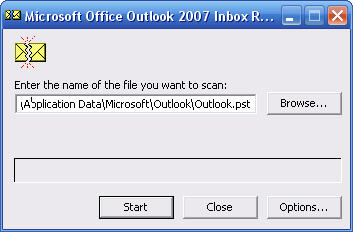
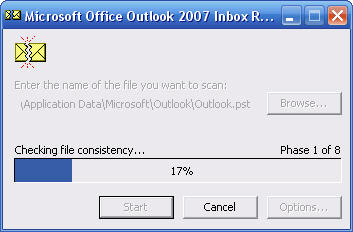 Nếu file PST của bạn có thể khôi phục lại, bạn sẽ thấy lỗi có thể khôi phục được hiển thị ở kết quả tìm kiếm. Để khôi phục lại, chọn Repair.
Nếu file PST của bạn có thể khôi phục lại, bạn sẽ thấy lỗi có thể khôi phục được hiển thị ở kết quả tìm kiếm. Để khôi phục lại, chọn Repair. 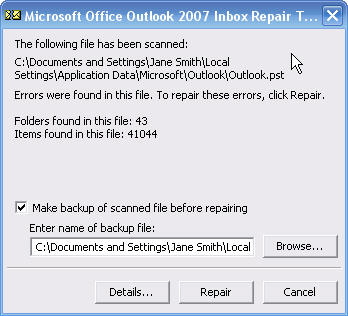 Trong Folder List, bạn sẽ nhìn thấy folder Recovered Personal Folders hay Folder Lost and Found. Nếu Folder Lost and Found có chứa file đã được hồi phục thành công, file sẽ được hiển thị. Nếu folder trống không, có nghĩa là công cụ đã không khôi phục thành công dữ liệu. Nếu file đã được cứu thành công, bạn sẽ phải tạo một file PST mới và chuyển dữ liệu đã được khôi phục vào đó. Chuyển dữ liệu thành công, bạn có thể tắt Folder Recovered Personal Folders.
Trong Folder List, bạn sẽ nhìn thấy folder Recovered Personal Folders hay Folder Lost and Found. Nếu Folder Lost and Found có chứa file đã được hồi phục thành công, file sẽ được hiển thị. Nếu folder trống không, có nghĩa là công cụ đã không khôi phục thành công dữ liệu. Nếu file đã được cứu thành công, bạn sẽ phải tạo một file PST mới và chuyển dữ liệu đã được khôi phục vào đó. Chuyển dữ liệu thành công, bạn có thể tắt Folder Recovered Personal Folders.